如何使用CAD2018绘制外接于圆的八边形
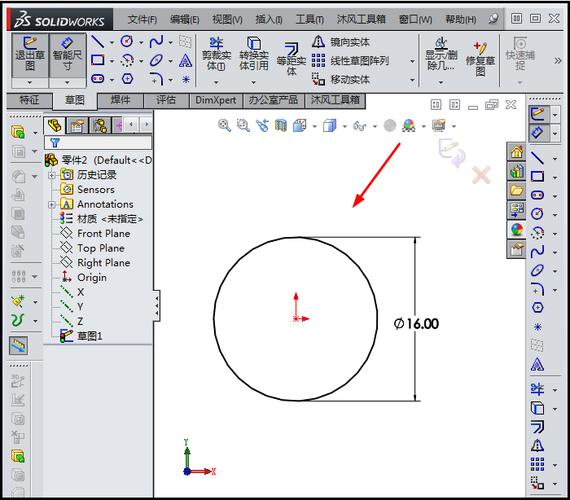
本文将详细说明如何使用CAD2018绘制一个外接于圆的正八边形。此过程涉及创建基本的几何形状,并通过使用CAD软件中提供的工具精确地调整和定位这些形状。
在开始之前,确保你已安装并打开**CAD2018**软件,并且熟悉基本操作界面。首先,我们需要创建一个**圆**,然后在其外创建一个与之外切的正八边形。整个过程可以分为几个关键步骤。### 第一步:创建圆1. 打开**CAD2018**。2. 在命令行输入 `CIRCLE`,按Enter。3. 鼠标点击图纸的某个点作为圆心,输入期望的半径数值,然后再按Enter键。这样,一个圆就被创建好了。### 第二步:绘制八边形接下来,我们需要创建一个与该圆**外接**的正八边形。1. 输入 `POLYGON` 命令后按Enter,在提示“输入边数”时,输入 **8** 并再次按Enter。2. 如果需要外接于圆,请选择 `circumscribed about circle` 选项。这意味着多边形的每一个顶点都在圆上。3. 鼠标指向所需的圆心并点击,再指定以前面创建的圆的半径(或直接点击圆的边缘)来完成正八边形的绘制。### 第三步:调整与校准在绘制完八边形之后,需要对其位置和尺寸进行必要的核对,以确保其真正**外接**于圆。通常情况下,如果过程中没有错误,CAD会自动保障这一点。但是仍然可以手动检查。1. 使用 `DIST` 命令确认圆心到八边形各个顶点的距离是否相等。如果相等,说明八边形正确外接于圆。2. 可以通过观察多边形与圆的**交点**来确保八边形的顶点正好在圆周上。### 第四步:增补与美化为了使图形更加专业和视觉上更具吸引力,可以考虑以下附加步骤:1. 给**圆**和八边形赋予不同的颜色,便于区分。在属性栏中选择对象,然后更改其颜色属性。2. 添加标签或者注释,标记出重要的尺寸或角度,这样可以使设计意图更加清晰。这可以通过 `TEXT` 命令实现。3. 最后,可以考虑锁定图层,以防后续编辑时误修改了圆或八边形的位置或者大小。通过图层管理器对图层进行锁定是一个不错的选择。### 技巧与注意事项- 始终保持精确的绘图比例和单位设置,以避免尺寸不当的问题。- 不同的视图模式可能会影响图形的显示效果。适当地调整视图窗口使所有**元素**能够显示得更清晰。- 利用CAD的撤消功能,可以随时回到之前的步骤,方便你纠正错误。通过以上步骤,就能使用**CAD2018**绘制出一个标准且准确的外接八边形。同时,在绘制过程中,你将获得更多有关于CAD操作的经验和技巧,从而提升自己的设计能力和效率。希望这篇说明能帮助到你。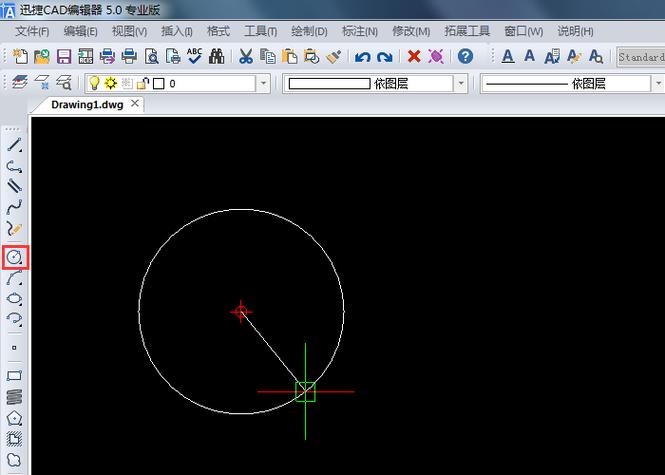
BIM技术是未来的趋势,学习、了解掌握更多BIM前言技术是大势所趋,欢迎更多BIMer加入BIM中文网大家庭(http://www.wanbim.com),一起共同探讨学习BIM技术,了解BIM应用!
相关培训